Tabloya naverokê
Taybetmendiya di Excel de ku rêzan hildiweşîne wan ji dîmenderê winda dike. Dibe ku di databasa we de gelek rêzik hebin lê ne hewce ye ku bi yekcarî bi wan re bixebitin. Ji bo veşêrin û veneşêrin rêzikan nermbûnê dide me ku em bi hêsanî di pelgeyê de bigerin û hem jî wê paqij xuya bike.
Pirtûka Pratîkê Dakêşin
Daxistin ev pirtûka xebatê ya ku hûn vê gotarê dixwînin biceribînin.
Rows.xlsx
6 Rêbazên Hilweşandina Rêzan di Excel de
Vê gotarê dê gav bi gav 6 awayên hilweşandina rêzên li Excel bi mînakên guncan vebêje. Werin em pêşî databasê bidin nasîn, em ê li ser bixebitin. Me navnîşek rêzek komek hilberên du kategoriyan heye - Fêkî û Zebze. Danûstendina her weha nav û bihayê xerîdar ji bo her fermanan peyda dike.
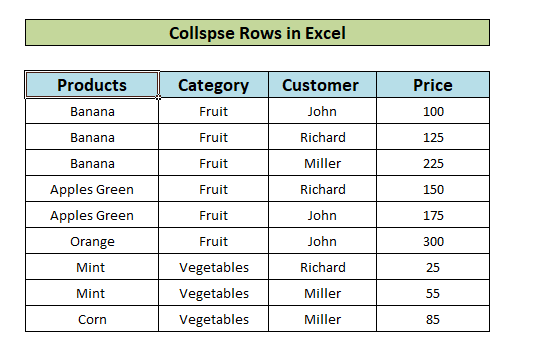
1. Rêzên di Excel-ê de Bi Bikaranîna Pêşeka Context veşêre
Rêbaza yekem nîşan dide ka meriv çawa rêzikên li Excel-ê bi karanîna menuya kontekstê vedişêre. Di daneyên mînaka me de, ji bo Banana sê ferman hene. Werin em wan bi karanîna pêşeka kontekstê veşêrin.
- Di destpêkê de, rêzikên ku ji bo Banana hene, yanî rêzên 5,6, û 7'an hilbijêrin.

- Piştre, rast – li ser mişkê bikirtînin û li ser Veşêre <2 bitikînin>vebijarkek ji menuya hevokê.
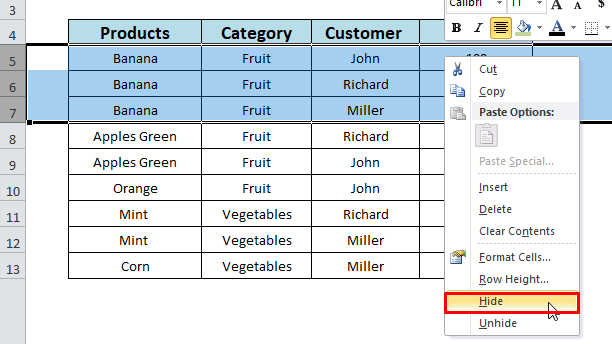
- Di dawiyê de rêz 5, 6, û 7 hene. hilweşiya.

BixwîneZêdetir: Rêzan Di Excel de Meriv çawa Veşêre
2. Rêzên di Excel de ji hêla Komkirinê ve Bipelixîne
Ev rêbaz dê nîşan bide ka meriv çawa taybetmendiyên Grûp û Bi tevahî bikar tîne da ku rêzên di Excel de hilweşîne. Werin em pêşî databasa xwe kom bikin.
2.1 Bikaranîna Taybetmendiya Komê
- Rêzên ku hûn dixwazin kom bikin hilbijêrin û hilweşînin. Li vir, me rêzên 5 heta 10 yên ku hûrguliyên fermanê ji bo kategoriya Fêkî dihewîne hilbijart.
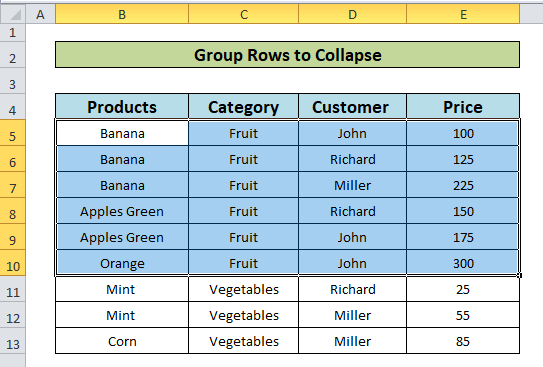
- Ji Tabika Dane ya li Ribbonê ya Excel, bişkoka Kom bikirtînin û Kom Vebijêrk hilbijêrin.

- Bişkoka Rêz di Pencereya Komê de bişkoka Rêz hilbijêre û Temam bike.
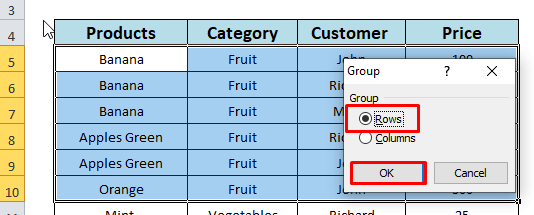
- Gavên jorîn dê rêzên hilbijartî wekî ku li milê çepê hatî destnîşan kirin wekî ku di dîmenderê de tê xuyang kirin kom bikin.
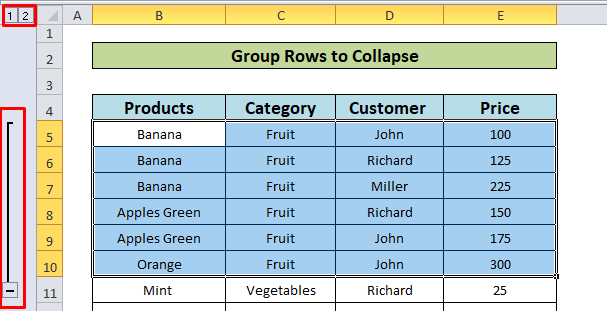
- Ji vê nuqteyê ve, 2 rêyên ku em dikarin rêzên komkirî hilweşînin hene:
i) Ji bo hilweşandinê nîşana Minus (-) bikar bînin. rêzikan:
- Nîşana minus ku di dîmenderê de tê nîşandan bikirtînin.
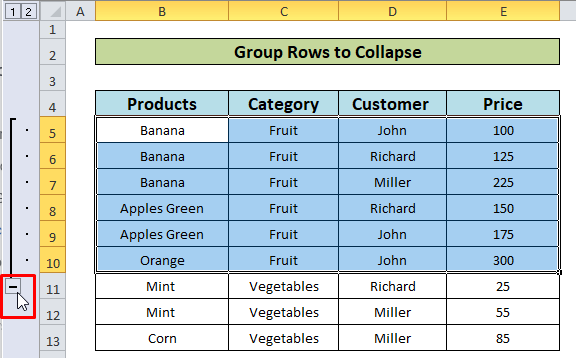
- Di dawiyê de, em dikarin bibînin ku rêzên 5-10 hilweşiyane .
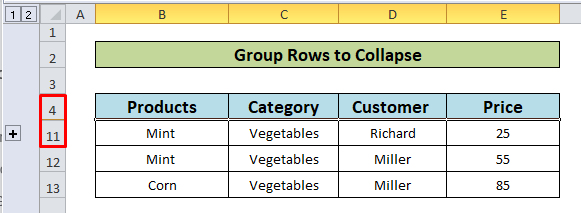
ii) Bikirtînin Hejmarên Qutikkirî:
Piştî wê, komkirina rêzan, li goşeyê çepê yê jorîn ê berbelavê hin hejmarên sindoqan hene. Ew asta xêzkirinê nîşan didin.
- Numreya qutikê bikirtînin 1 .
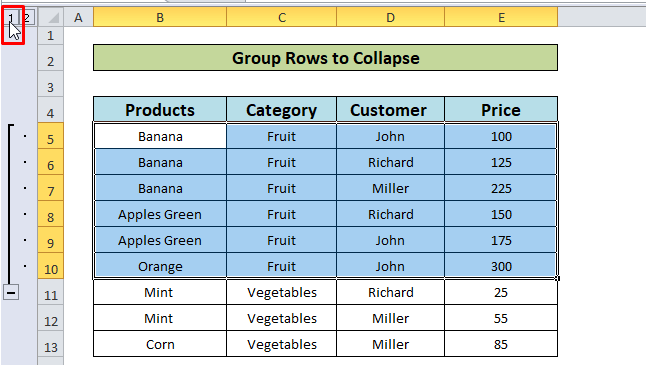
- Binêreberhema dawîn.
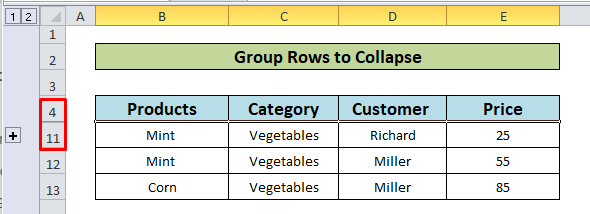
2.2 Bikaranîna Taybetmendiya Bingiştî
- Tevahiya danezanê hilbijêrin.

- Ji tabloya Daneyên vebijarka Bi tevahî hilbijêrin.

- Di pencereya Bergotina yê de Biha wekî pîvana ku ji bo zêdekirina binerdekê li ser hilbijêrî û bitikîne Baş e.

- Di dawiyê de, em derenca li jêr komên rêzan di astên cihê de dibînin.
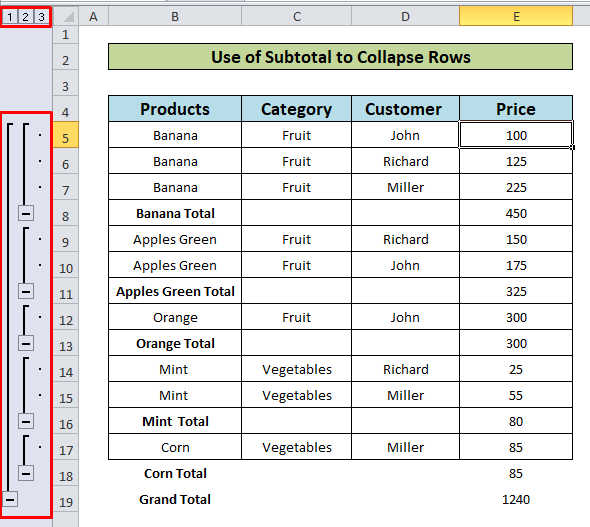
- Niha, gavên ku di beşa 2.1 de hatine diyarkirin bişopînin ( Minus an Hejmarên Boxkirî bikirtînin) da ku veşêrin rêzên ku hûn dixwazin.
Zêdetir bixwînin: Rêzên çawa li Excel kom bikin
3. Parzûnkirin ji bo Hilweşandina Rêzan di Excel de bikar bînin
Ji berhevokek mezin a daneyan, em dikarin rêzikan fîlter bikin da ku wan ji ber çavan veşêrin da ku analîza daneyê li Excel hêsan bikin. Werin em mînakek bibînin:
- Destpêkê, tevahiya databasê hilbijêrin.
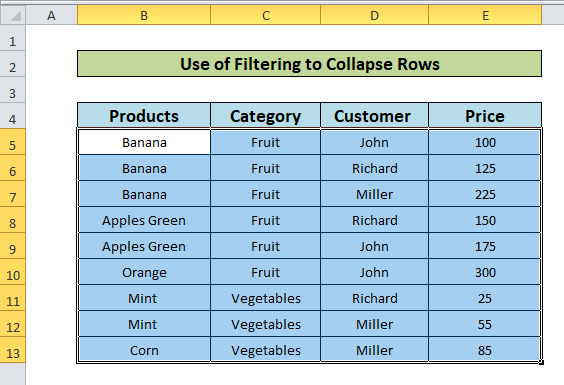
- Piştre, ji Excel Ribbon bikirtînin Tabela Daneyan û Parzûnê hilbijêrin.

- Li wir em dibînin tîrên berjêr wekî ku di dîmena jêrîn de tê xuyang kirin xuya bûn. Bi tikandina tîrên jêrîn vebijarka ku em rêzan li gorî pîvanên diyarkirî fîlter bikin peyda dike.
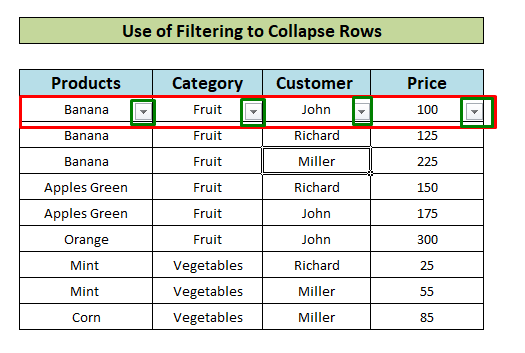
- Ji bo nimûne, li ser jêr- tîra di stûna Kategorî de. Di menuya çarçoveyê de, tenê vebijarka Fêkî kontrol bikin. Û bitikîne OK .

- Diencam, em dikarin bibînin ku databasa me niha parzûnkirî ye tenê ji bo Fêkî hêmanan û rêzên Sebzeyan hilweşiyane .
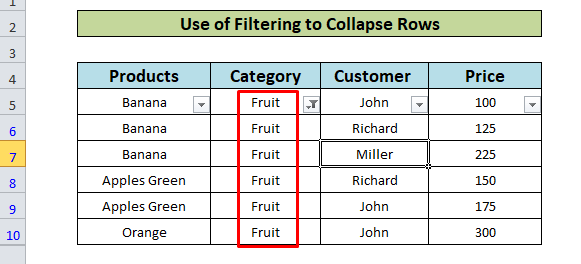
Xwendinên Wekhev
- Meriv çawa rêzên li gorî nirxa hucreyê li Excel kom dike (3 Rêyên Hêsan)
- Rêzên di Excel de bi Berfirehkirin an Hilweşandinê (5 Rêbaz) Kom Bikin
- Meriv çawa Rêzên Li gorî Nirxa Hucreyê di Excel de Veşêre (5 Rêbaz)
- Mezinahiya Hemî Rêzan di Excel de (6 Nêzîktêdayînên Cûda)
4. Bilindahiya Rêzê ji bo Hilweşîna Rêzan saz bike
Rêyek din a hêsan a veşartina rêzan di Excel de ev e ku hûn vebijarka Bilindahiya rêzê bikar bînin. Werin em bikevin nav:
- Rêzên Rêz(5-7) ku divê werin hilweşandin hilbijêrin. Dûv re, rast-klîk bikin mişkê û Bilindahiya Rêzê
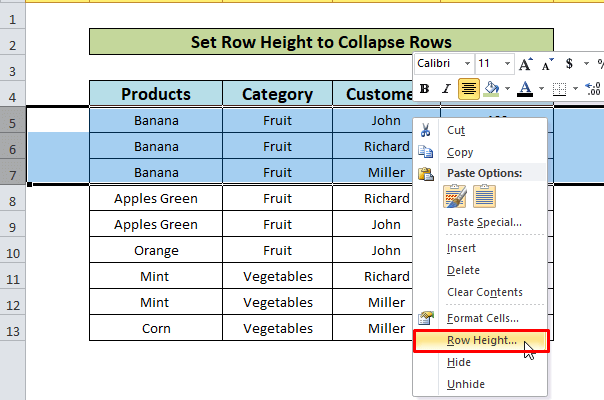
- Set 0 hilbijêrin wekî Bilindahiya rêz di qutiya têketinê de û Têk bikirtînin.

- Di encamê de ji gavên jorîn, rêzên 5-7 diqelişin bi serketî.
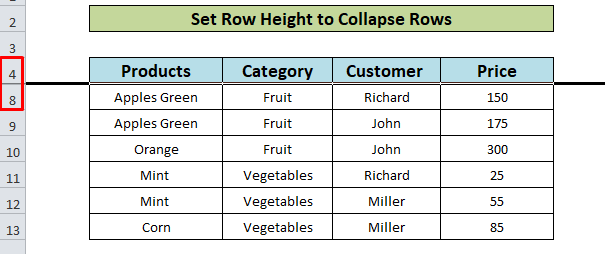
5. Ji bo Veşêre Rêzan di Excel-ê de Tab Home bikar bînin
Tabela Malê ya Excel vebijarka veşartin û veneşartina stûnan peyda dike. Di vê rêbazê de, em ê wê vebijarkê bikolin.
- Destpêkê, bi kişandina mişkê rêzan hilbijêrin. Li vir, me rêzên 5-10 hilbijart ku hûrguliyên fermanê ji bo kategoriya Fêkî dihewîne. Dûv re, ji tabloya Home li ser Format bikirtînin.

- Niha, di Dîmenê de part hover li ser Veşêre & amp; Vebijêrka Veşêre ji bo bijartina Rêzan veşêre vebijêre.
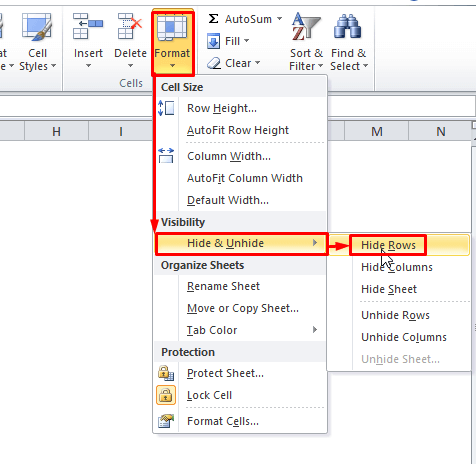
- Li vir encama çaverêkirî ye, rêzên 5 -10 niha veşartiye.
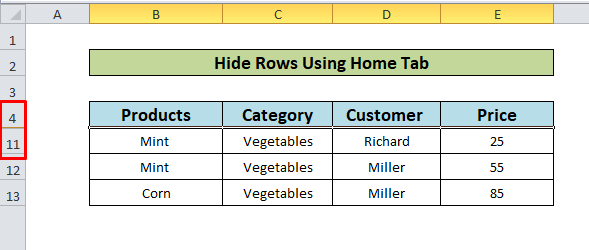
Zêdetir bixwînin: Rêz û stûnan li Excel veşêrin: Kurtebir & Teknîkên Din
6. Kurteyên Klavyeyê ji bo Veşartina Rêzan di Excel de
Kurteyên Klavyeyê dikarin karekî bi hêsanî û zû bi cih bînin. Excel kurtebirên klavyeyê peyda dike da ku rêzan veşêre. Ka em têkevin hundur:
- Di gava yekem de, divê em rêzan hilbijêrin( 5-10 ).
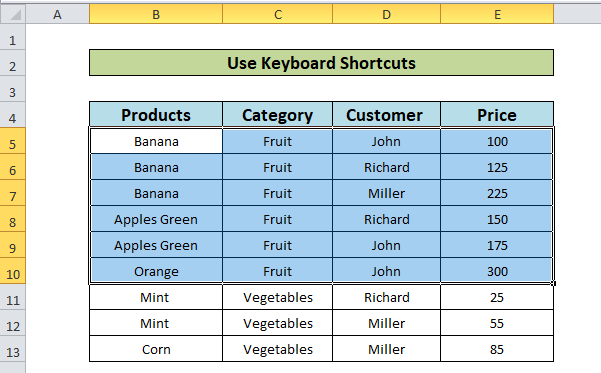
- Niha pêl Alt + H + O + R û encamê bibînin .
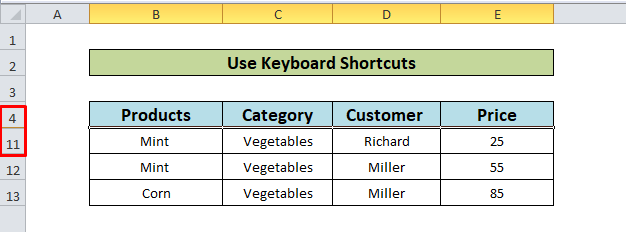
Tiştên Bîrnebûnê
Kurteyên Klavyeyê:
- Shift + Space Ji bo hilbijartina bikar bînin tevaya stûna di danehevê de.
- Di Rêbaz 2 de: Shift + Alt + Tîra rastê(→) ji bo <1 bikar bînin> Rêzên hilbijartî kom bikin û Shift + Alt + Tîra Çep(←) ji bo Bêkomkirina rêzan bikin.
Encam
Naha, em rêbazên veşartin an hilweşandina rêzan dizanin, ew ê we teşwîq bike ku hûn ji taybetmendiya veşêrin û veneşêre ya Excel bi pêbawertir sûd werbigirin. Pirs an pêşniyarek ji bîr neke ku wan di qutiya şîroveyê ya jêrîn de binivîsîne.

